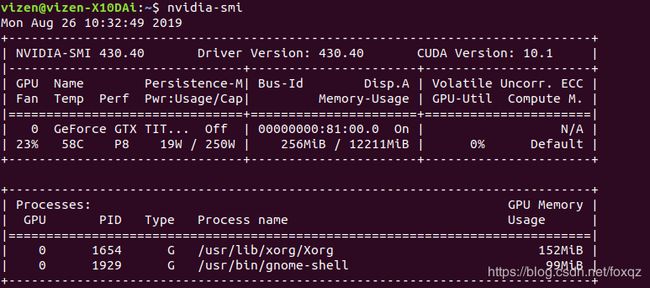ubuntu18.04 从零搭建深度学习环境 Anaconda+NVIDIA Driver+CUDA+CUDNN+PyTorch
新安装的ubuntu双系统,从头开始搭建深度学习环境记录
文章目录
- 一、安装python
- 下载Anaconda
- 安装Anaconda
- 查看是否安装成功
- 取消默认进入python虚拟环境
- 二、安装显卡驱动
- 下载驱动
- 禁用ubuntu系统自带显卡驱动
- 安装新驱动
- 查看是否安装成功
- 三、安装CUDA
- 下载CUDA
- 退出图形界面
- 安装CUDA
- 报错:空间不足
- 错误:安装CUDA后nvidia-smi命令出错
- 查看是否安装成功
- 四、安装CUDNN
- 下载CUDNN
- 安装CUDNN
- 查看是否安装成功
- 五、安装PyTorch
- 查看是否安装成功
- 参考
一、安装python
下载Anaconda
https://www.anaconda.com/distribution/ 选择合适的版本,右键复制链接地址,进入命令行
sudo wget -c https://repo.anaconda.com/archive/Anaconda3-2019.07-Linux-x86_64.sh
国外地址,下载比较慢
安装Anaconda
sh Anaconda3-2019.07-Linux-x86_64.sh
读协议疯狂回车,然后yes,yes,安装完成
查看是否安装成功
退出命令行,再打开一个新的,可以看到直接进入了python虚拟环境base
输入python可以看到python版本号,安装成功

取消默认进入python虚拟环境
可根据个人情况决定是否修改
conda config --set auto_activate_base false
再重新打开终端就没有base了
注:禁用后再想使用自己安装的python版本需要先进入虚拟环境 conda activate base
二、安装显卡驱动
下载驱动
首先查看显卡型号
lspci | grep -i vga
 然后去NVIDIA官网查看显卡驱动版本,记得选LINUX系统,然后搜索,下载
然后去NVIDIA官网查看显卡驱动版本,记得选LINUX系统,然后搜索,下载
 复制链接地址到命令行用wget下载,我下载的是430.40版本驱动,根据显卡情况会有所不同
复制链接地址到命令行用wget下载,我下载的是430.40版本驱动,根据显卡情况会有所不同
wget -c http://cn.download.nvidia.com/XFree86/Linux-x86_64/430.40/NVIDIA-Linux-x86_64-430.40.run
禁用ubuntu系统自带显卡驱动
sudo gedit /etc/modprobe.d/blacklist.conf
在配置文件的最后一行加上blacklist nouveau,保存
更新配置
sudo update-initramfs -u
之后重启系统
在别的教程看到重启系统后图形化界面可能会出现问题,点这里供参考,不过我没遇到
安装新驱动
sudo sh NVIDIA-Linux-x86_64-430.40.run
按提示确认即可
查看是否安装成功
三、安装CUDA
下载CUDA
根据驱动版本选择合适的CUDA版本,英伟达官方给出的对应关系点这里
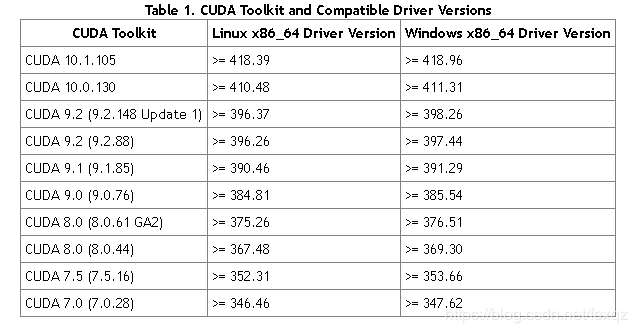
这里选择CUDA 10.0版本,然后进入官网下载
其它CUDA版本下载点这里,CUDA历史版本
 官网下载巨慢可以先去干点别的
官网下载巨慢可以先去干点别的
退出图形界面
下载完成后,先按CTRL+ALT+F2进入命令行界面,然后用下面这个命令关闭图形界面
sudo service lightdm stop
(不退出图形界面直接安装的话会报错说你的显卡在被使用blabla然后无法安装)
安装CUDA
在这个命令行界面运行安装程序
sudo sh cuda_10.0.130_410.48_linux.run
以下部分因为在命令行界面无法截图,所以只能文字描述没有图片
- 首先是一长串协议,按住回车直到阅读完毕,会问是否接受,输入accept
- 下一个提示是是否安装显卡驱动,选择no,这里很重要!!!因为我们已经装过了显卡驱动,如果这里选了yes会覆盖掉之前安装的并且出很多错= =亲身经历
- 之后的可以一路选择默认选项yes
- 然后进入安装
报错:空间不足
这里我遇到了一个错误提示tmp空间不足无法安装,查阅资料后选择新建tmp2文件夹放在home下(我装系统时home分区比较大),这个tmpdir路径可以自己设置,用如下命令安装cuda
sudo sh cuda_10.0.130_410.48_linux.run --tmpdir=/home/tmp2
然后要重新经历一遍阅读协议,accept,然后记得还是选择不安装显卡驱动!!!
之后就可以成功安装了
错误:安装CUDA后nvidia-smi命令出错
我遇到这个错误是因为装了驱动后安装CUDA时又选择了安装驱动,会覆盖掉之前装的驱动但是会出错用不了,最终解决方法是卸载CUDA卸载驱动,然后重新安装驱动安装CUDA
查看是否安装成功
四、安装CUDNN
下载CUDNN
从官网下载合适的版本
下载完成后解压 tar -xzvf cudnn*.tgz
安装CUDNN
sudo cp cuda/include/cudnn.h /usr/local/cuda/include/
sudo cp cuda/lib64/libcudnn* /usr/local/cuda/lib64/
sudo chmod a+r /usr/local/cuda/include/cudnn.h
sudo chmod a+r /usr/local/cuda/lib64/libcudnn*
查看是否安装成功
cat /usr/local/cuda/include/cudnn.h | grep CUDNN_MAJOR -A 2
显示如下信息即为安装成功

五、安装PyTorch
从官网下载并安装,按照自己的版本来选择,我的选择如下
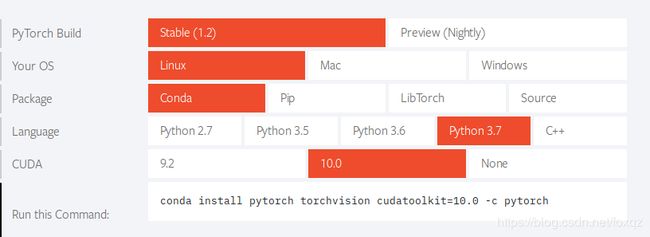 将命令复制到命令行直接进行下载安装,也会下载很久可以去干点别的
将命令复制到命令行直接进行下载安装,也会下载很久可以去干点别的
如果下载多次中断可以从这里,via pip部分,按照你的CUDA版本,选择合适的whl文件下载,然后用pip进行安装
查看是否安装成功
进入python
import torch
torch.cuda.is_available()
参考
[1] Linux系统安装NVIDIA显卡驱动详细步骤(以Ubuntu系统为例) | 逸·文鹤
[2] 显卡驱动版本 与 cuda版本
[3] 安装CUDA时提示空间不足
[4] Ubuntu16.04下安装cuda和cudnn的三种方法(亲测全部有效)